Repost von (Quelle) https://www.tech-faq.net/zeitquelle-am-domaenencontroller-konfigurieren/
Der primäre Domänencontroller bestimmt die Uhrzeit sämtlicher Mitglieder der Windows Domäne. Durch die FSMO-Rolle „PDC-Emulator“ wird er allen anderen Domänencomputern als zuverlässige Zeitquelle angezeigt. Daher ist die korrekte Synchronisation des Domänencontrollers mit einer internen oder externen Zeitquelle äußerst wichtig.
Externe Zeitquelle am Domänencontroller konfigurieren
Die erste Frage, die sich stellt: Woher bekomme ich die genaue Uhrzeit? Für die Synchronisation wird das NTP-Protokoll verwendet – das Network Time Protocol. Dabei handelt es sich um ein standardisiertes Übertragungsprotokoll, das ausschließlich für diesen Zweck verwendet wird. Server, die einen solchen Dienst anbieten, werden daher NTP Server genannt.
Zum Glück gibt es heute zahlreiche öffentliche NTP Server. Anbieter sind zum Beispiel die Physikalisch Technische Bundesanstalt in Braunschweig oder auch das sehr bekannt NTP Pool Project. Die NTP Server dieser Anbieter können für die Zeitsynchronisation von Windows Servern genutzt werden, sofern diese über das NTP Protokoll mit dem Internet kommunizieren dürfen.
Bevor es nun an die Konfiguration der Zeitquelle geht, muss noch entschieden werden, ob der Domänencontroller selbst mit dem öffentlichen NTP Server kommunizieren darf oder ob die Firewall diese Aufgabe übernehmen soll. Aus Sicherheitsgründen empfehle ich Letzteres: Der Domänencontroller sollte so wenig Angriffsfläche wie möglich bieten.
NTP Server auf Domänencontroller eintragen
Optional kann im Vorfeld die aktuelle Konfiguration mit folgenden Kommandos abgefragt werden:
w32tm /query /status w32tm /query /source
Auf dem Domänencontroller sind drei Konfigurationsschritte durchzuführen:
- Zeitquelle in die Konfiguration des Windows Zeitgeberdienstes eintragen.
- Die neue Konfiguration des NTP Servers aktivieren.
- Die Zeitsynchronisation manuell ausführen.
Die Befehle für diese drei Schritte werden in einer administrativen Eingabeaufforderung oder PowerShell Konsole eingegeben:
w32tm /config /syncfromflags:manual /manualpeerlist:"0.de.pool.ntp.org, 1.de.pool.ntp.org, ptbtime1.ptb.de, ptbtime2.ptb.de" w32tm /config /reliable:yes /update w32tm /resync
Aus Anschauungsgründen habe ich in diesem Beispiel externe NTP Server als Zeitserver gewählt. Sofern die vorgeschaltete Firewall eine NTP-Funktionalität bereitstellt, müsste deren DNS-Name oder IP-Adresse in die Liste (/manualpeerlist) eingetragen werden.
Im Livesystem sieht die Konfiguration einer Zeitquelle folgendermaßen aus:
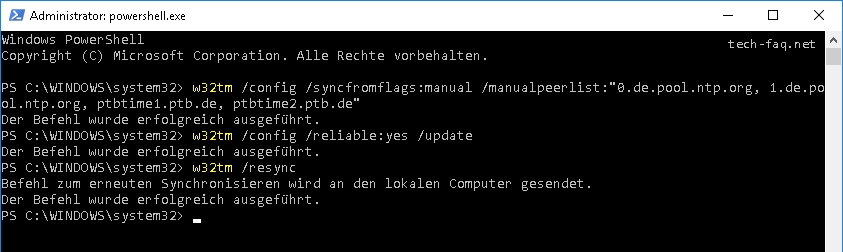
Die Konfiguration ist damit abgeschlossen. Der Domänencontroller wird sich von nun an immer die aktuelle Zeit von den angegebenen NTP Servern abholen und den Domänenmitgliedern als Zeitquelle publizieren.